Win7隐藏文件显示技巧与步骤详解
时间:2025-05-29 12:45:23 501浏览 收藏
在Windows 7操作系统中,隐藏文件是一种常见的文件类型,通常用于保护重要的系统文件。不过,用户在设置文件为隐藏状态后,可能会忘记如何重新显示。本文详细介绍了在Win7系统中显示隐藏文件的具体步骤。首先,点击开始菜单,选择“计算机”;然后,点击“组织”按钮,选择“文件夹和搜索选项”;接着,进入“查看”标签页,勾选“显示隐藏的文件、文件夹和驱动器”选项,最后点击“确定”并刷新文件夹即可。通过这些简单步骤,用户可以轻松显示隐藏文件,解决相关问题。
隐藏文件是一种具有特殊属性的文件类型,通常我们会将一些重要的系统文件设置为隐藏状态。不过,有时候大家设置了隐藏文件后,可能会忘记如何将其重新显示出来。本文接下来将为大家详细介绍win7系统中显示隐藏文件的具体步骤,有需要的朋友不妨跟着操作一遍。
尽管如今很多人都在使用win7操作系统,但真正了解如何在win7中显示隐藏文件的人却不多。因此,小编特意整理了这篇关于win7显示隐藏文件的小技巧,有需求的朋友可以一起来学习一下。
第一步,点击开始菜单,在弹出的选项中选择“计算机”。
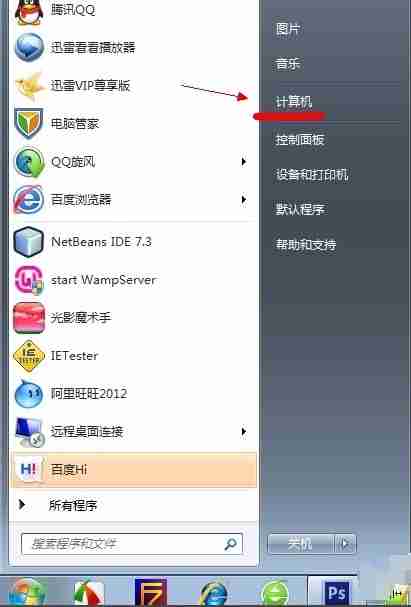
第二步,找到并点击屏幕左上角的“组织”按钮,然后从下拉菜单中选择“文件夹和搜索选项”。
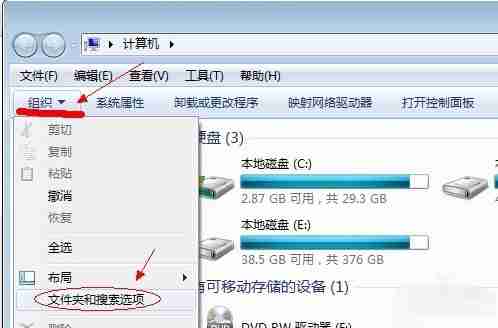
第三步,进入设置窗口后,切换到“查看”标签页。
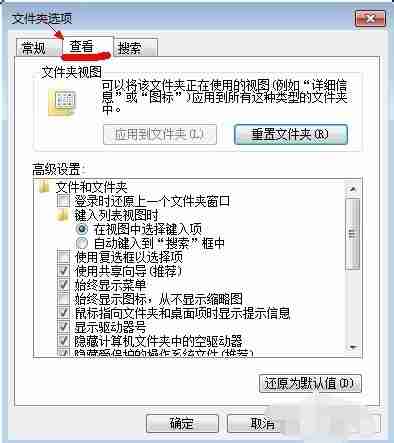
第四步,在“高级设置”列表中找到“显示隐藏的文件、文件夹和驱动器”这一项,并勾选它,最后点击“确定”完成设置。
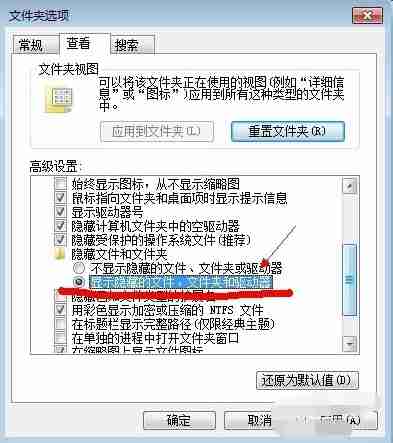
第五步,刷新当前文件夹,此时隐藏的文件就已经成功显示出来了。
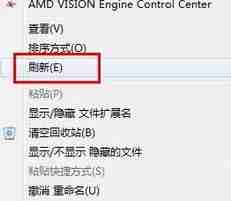
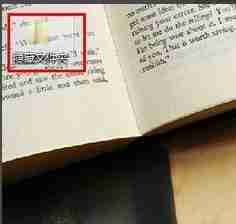
这样一来,win7系统中显示隐藏文件的操作就完成了,希望对大家有所帮助。
理论要掌握,实操不能落!以上关于《Win7隐藏文件显示技巧与步骤详解》的详细介绍,大家都掌握了吧!如果想要继续提升自己的能力,那么就来关注golang学习网公众号吧!
-
501 收藏
-
501 收藏
-
501 收藏
-
501 收藏
-
501 收藏
-
268 收藏
-
353 收藏
-
493 收藏
-
447 收藏
-
214 收藏
-
442 收藏
-
396 收藏
-
498 收藏
-
230 收藏
-
332 收藏
-
244 收藏
-
426 收藏
-

- 前端进阶之JavaScript设计模式
- 设计模式是开发人员在软件开发过程中面临一般问题时的解决方案,代表了最佳的实践。本课程的主打内容包括JS常见设计模式以及具体应用场景,打造一站式知识长龙服务,适合有JS基础的同学学习。
- 立即学习 543次学习
-

- GO语言核心编程课程
- 本课程采用真实案例,全面具体可落地,从理论到实践,一步一步将GO核心编程技术、编程思想、底层实现融会贯通,使学习者贴近时代脉搏,做IT互联网时代的弄潮儿。
- 立即学习 516次学习
-

- 简单聊聊mysql8与网络通信
- 如有问题加微信:Le-studyg;在课程中,我们将首先介绍MySQL8的新特性,包括性能优化、安全增强、新数据类型等,帮助学生快速熟悉MySQL8的最新功能。接着,我们将深入解析MySQL的网络通信机制,包括协议、连接管理、数据传输等,让
- 立即学习 500次学习
-

- JavaScript正则表达式基础与实战
- 在任何一门编程语言中,正则表达式,都是一项重要的知识,它提供了高效的字符串匹配与捕获机制,可以极大的简化程序设计。
- 立即学习 487次学习
-

- 从零制作响应式网站—Grid布局
- 本系列教程将展示从零制作一个假想的网络科技公司官网,分为导航,轮播,关于我们,成功案例,服务流程,团队介绍,数据部分,公司动态,底部信息等内容区块。网站整体采用CSSGrid布局,支持响应式,有流畅过渡和展现动画。
- 立即学习 485次学习
